كيفية إنشاء مصدر صوت Kontakt الخاص بك بسهولة
أنا yosi ، مشرف Chillout مع Beats.
هناك عدد غير قليل من البيانات المركّبة متعددة العينات الموزعة ، لكن لا يمكنك العثور على ما قمت بتنزيله.
لهذا السبب أخطط لجعله مصدر صوت Kontakt بنفسي.
وجماليات الصوت - أخذ العيناتيوزع جزء واجهة المستخدم الرسومية من مصدر صوت Kontakt مجانًا ، لذلك سأستخدمه.
إنه مناسب للمجموعات ، لكنه يشعر بالرضا عن السينثس.
المنتج النهائي يبدو مثل هذا.
إذا كانت لديك المادة ، فيمكنك القيام بذلك في حوالي 10 دقائق.
ثم على الفورجماليات الصوت - أخذ العيناتمن تنزيل CONSONA
كيفية تنزيل CONSONA
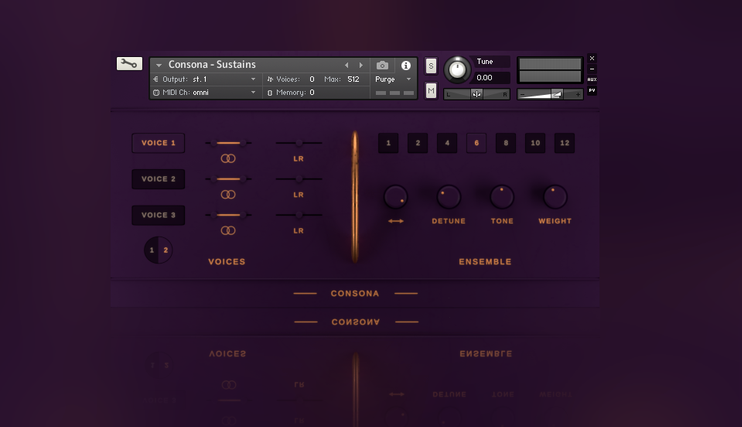
لمحة موجزة عن Consona.
نظرة عامة على Consona
Consona هو محرك تجميع بسيط وقوي لـ Kontakt 5.تم إنشاؤه في الأصل للفريق أثناء إنتاج Spring Choirs ، وهو جزء كفافي لـ Spring Choirs ، Autumn Choirs ، ويتضمن أيضًا تسجيلات صوتية غير AC.بالطبع ، إنها غنية بالميزات ، لكن Consona هو تصميم صوتي رائع حقًا.
جربها ليس فقط من أجل صوتك ، ولكن أيضًا للأدوات الفردية مثل القيثارات والكمان.
محرك كونتاكت مناسب للمجموعات.
يمكنك جعله عاديًا بدون واجهة المستخدم الرسومية ، ولكن بطريقة ما سيكون أفضل إذا كان لديك واجهة مستخدم رسومية.
جعل مصدر الصوت Kontakt مع CONSONA
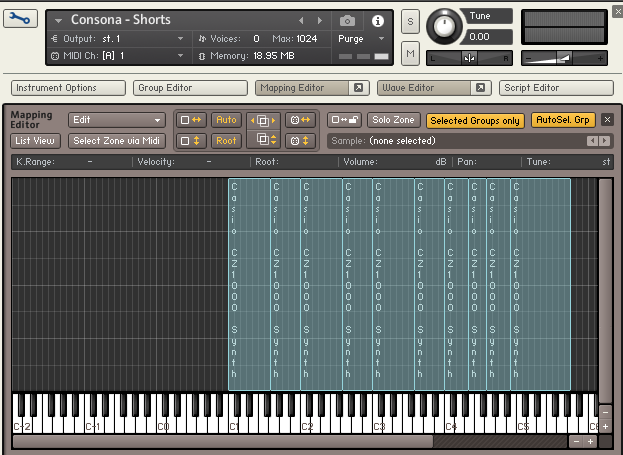
قم بتعيين عينة إلى CONSONA
سنقوم بتعيين عينات للمنطقة.
أولاً ، افتح Kontakt وافتح "Consona - Shorts.nki" من CONSONA من "File".
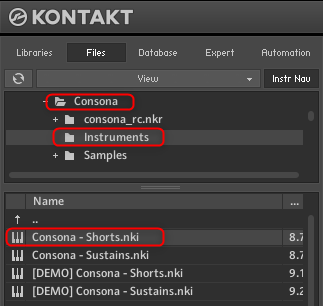
انقر فوق رمز القفل.

انقر فوق محرر الخرائط.

اسحب العينات معًا في محرر الخرائط.
أعددت مقطع فيديو.
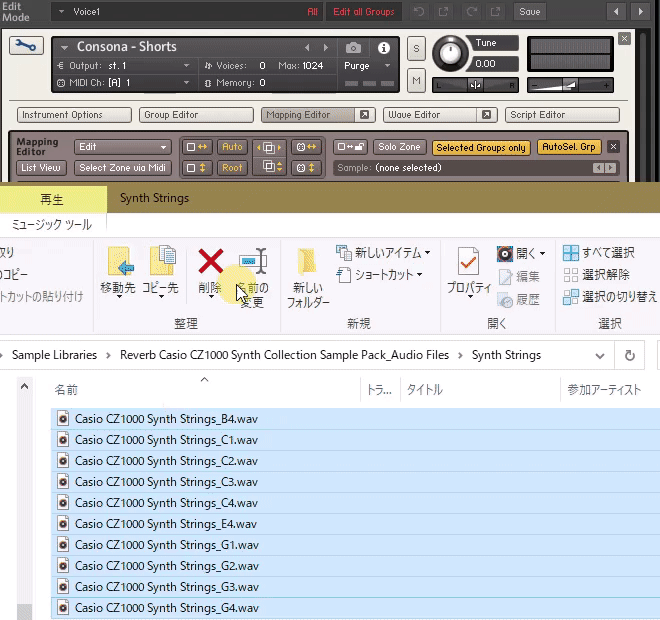
لقد أصلحت المقالة لأنه يمكن إجراؤها عن طريق تلقائي جزئي هنا.
اضبط ملاحظة الجذر.
مع تحديد العينة ، انقر بزر الماوس الأيمن وانقر فوق "خريطة تلقائية - إعداد".
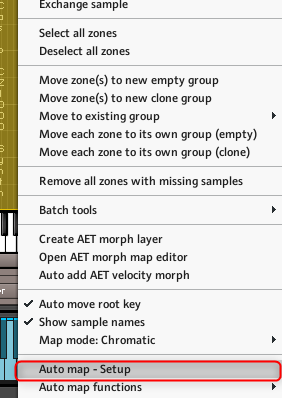
هذه وظيفة مناسبة تحدد مفتاح الجذر من اسم الملف.
في الحالة التالية ، "B4" هو مفتاح الجذر ، لذا قم بتعيينه على "Make Root Key" ، انقر فوق "تطبيق" ، ثم انقر فوق "إغلاق".
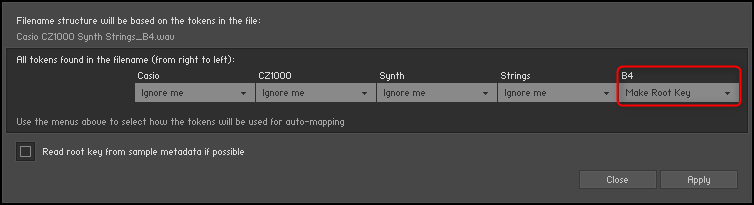
سيؤدي هذا إلى تعيين مفتاح الجذر تلقائيًا.
ثم انقر بزر الماوس الأيمن وانقر فوق وظائف الخريطة التلقائية-> نطاقات المفاتيح التلقائية عبر مفاتيح الجذر.
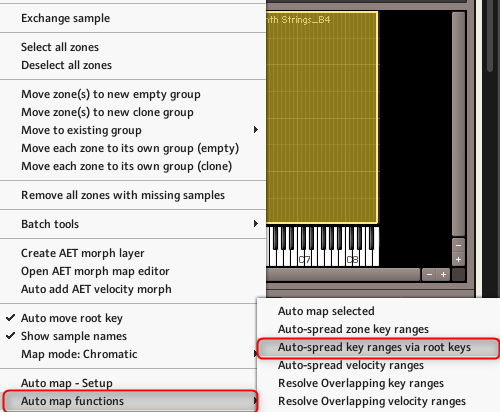
مع هذا ، يمكنك ضبطه دون أي متاعب.
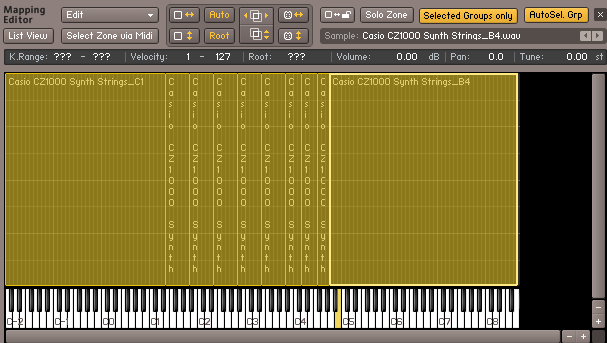
احفظ العينة المخصصة
هناك عدة طرق للحفظ ، لذا سأشرحها أيضًا.
بادئ ذي بدء ، لحفظه ، انقر فوق "حفظ باسم" -> "الأداة رقم 1 ..." من رمز الحفظ أعلى الشاشة (قد لا يعمل إذا كان قرصًا مرنًا بعد الآن).
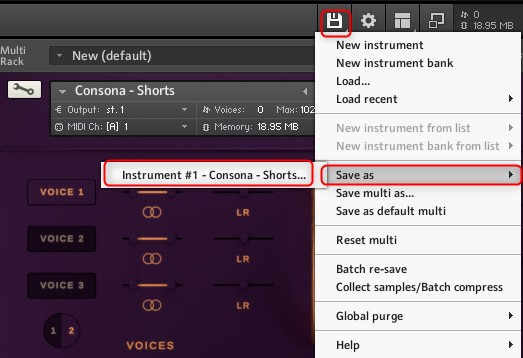
سيظهر مربع حوار.
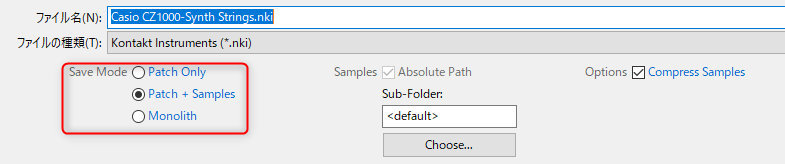
الاختلافات في الخيارات التي يمكن تحديدها في هذا الوقت هي كما يلي.
- التصحيح فقط: تشير العينة إلى الموقع الأصلي.
- رقعة + عينة: تم حفظ العينة حديثًا في الاسم والموقع المحددين في المجلد الفرعي.بشكل افتراضي ، يتم إنشاء مجلد بنفس اسم الملف في موقع الحفظ ويتم تخزين العينة فيه.
-Monolith: يتم أيضًا حفظ العينات في ملف nki.
اجعل من السهل تحميل مصدر صوت Kontakt الخاص بك [مستخدمو FL Studio فقط]
لا أعرف ما إذا كان بإمكاني فعل ذلك مع FL Studio فقط لأنني لم أجربه مع منصات العمل الصوتية الأخرى.
أعتقد أنه يمكنك القيام بذلك على الأرجح ، لذا يرجى المحاولة.
إذا كنت من مستخدمي FL Studio ، فيرجى قراءة المقالة التالية.
إذا قمت بتحميل Kontakt كما هو موضح أدناه ، فسيتم تحميله بالفعل ويمكن بدء تشغيله.
ملخص لكيفية إنشاء مصدر صوت Kontakt الخاص بك بسهولة
إذا كنت تعرف هذا كثيرًا ، يمكنك إنشاء مصدر صوت Kontakt الخاص بك.
يمكنك أيضًا تمييز نفسك عن طريق إنشاء مصدر الصوت الخاص بك.
يمكنك أيضًا معالجة العينة نفسها في مصدر صوت باستخدام الطريقة التالية.
هذه المرة فعلت ذلك مع Kontakt ، لكن معظم منصات العمل الصوتية تأتي مع عينات ، لذا يمكنك فعل الشيء نفسه.
اعتمادًا على فكرتك ، هناك طرق مختلفة للقيام بذلك دون شراء مصدر صوت جديد.

![[مجانًا] تتوفر بعض حزم نماذج Synth Collection مجانًا على موقع Reverb.com 2 2020 04 04 21 س 51 43](https://chilloutwithbeats.com/wp-content/uploads/2020/04/2020-04-04_21h51_43-320x180.png)

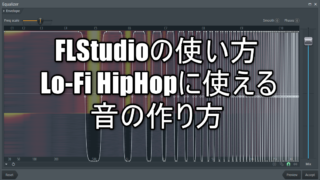


コ メ ン ト